Oglas
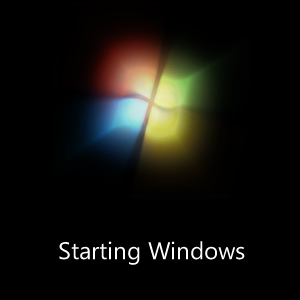 Sem malo staromoden v smislu, da raje uporabljam svoj namizni računalnik, ko gre za skoraj vse, kar je v spletu. Nobenih prenosnih računalnikov ali tabličnih računalnikov zame, le lep udoben sedež za mizo in zmogljivo namizje, ki me lahko spravi čez dan in potem še nekaj. Ena od težav pri uporabi enega samega računalnika je tako, da je prehod med "načini" lahko malo težaven. Za Na primer, računalnik uporabljam za stvari, povezane z delom, za stike s prijatelji prek družbenih omrežij in za igranje na spletu igre. Za vsak posamezen namen zahtevam, da se izvajajo določeni programi, drugi pa ne.
Sem malo staromoden v smislu, da raje uporabljam svoj namizni računalnik, ko gre za skoraj vse, kar je v spletu. Nobenih prenosnih računalnikov ali tabličnih računalnikov zame, le lep udoben sedež za mizo in zmogljivo namizje, ki me lahko spravi čez dan in potem še nekaj. Ena od težav pri uporabi enega samega računalnika je tako, da je prehod med "načini" lahko malo težaven. Za Na primer, računalnik uporabljam za stvari, povezane z delom, za stike s prijatelji prek družbenih omrežij in za igranje na spletu igre. Za vsak posamezen namen zahtevam, da se izvajajo določeni programi, drugi pa ne.
Eden od najlažjih načinov, s katerim sem lahko naredil ta prehod čim bolj preprost in neboleč, je zagon v nov zagonski profil. Samo naložite mojo konfiguracijo, znova zaženite računalnik in vsi zagonski elementi, ki jih potrebujem, bodo tam. Ne bo mi treba pošiljati neželene vsebine prek upravitelja opravil, ki zapira veliko oken, in to je velika korist.
Kot je opisano zelo preprosto na njihovi uradni spletni strani:
StartupSelector shrani ali naloži konfiguracijske podatke sistema Windows, zaradi katerih se programi zaženejo ob zagonu sistema. To vam omogoča enostavno preklapljanje med več konfiguracijami zagona za nešteto potencialnih namenov.
StartupSelector je drobna majhna prenosna aplikacija Mikea Lin-a, enega najbolj priznanih imen pri majhnem razvoju majhnih prenosnih aplikacij, ki opravi delo.
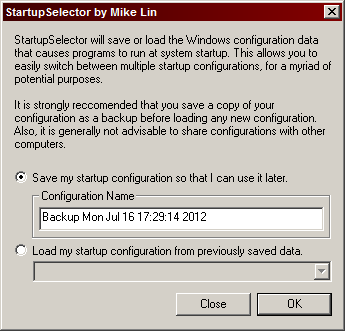
Ko zaženete aplikacijo, boste videli, da je bil opis trenutne konfiguracije zagona za vas primerno populariziran. Če želite biti na varni strani in hitro shraniti trenutno konfiguracijo, kliknite na v redu gumb. V nasprotnem primeru ga lahko preimenujete v karkoli želite. Bodite pozorni, da StartupSelector ne podpira funkcionalnosti za brisanje teh konfiguracij, če bi vas to sploh zanimalo.
Ko želite naložiti konfiguracijo, boste v spustnem meniju poleg te možnosti opazili vse shranjene profile.
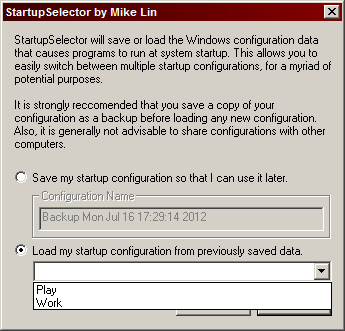
Samo izberite, kliknite v redu, nato pa zadeti Zapri gumb. Je zelo pomembno da pritisnete na gumb in ne zaprete aplikacije na drug način. Pri nalaganju in shranjevanju profilov sem imel težave pri nalaganju. Če varnostne kopije niste shranili, vas bo morda opozoril, da se močno priporoča.
Ustvarite lahko in shranite več profilov, ne da bi morali znova zagnati računalnik. Shranite enega, pojdite v sistemsko konfiguracijo (MSCONFIG iz menija Start) in pojdite v Začeti zavihek.

To so podatki, ki jih StartupSelector shrani in ustvari varnostno kopijo za vas. Tu lahko vnesete spremembe, jih uporabite in nato shranite nove profile v StartupSelector, ne da bi se vam bilo treba zaganjati po Windows.
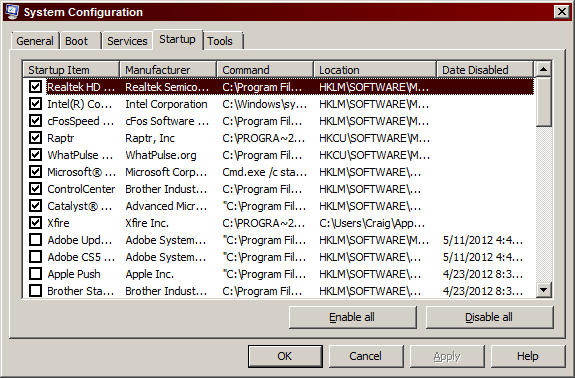
To orodje je mogoče uporabljati na najrazličnejše pametne in uporabne načine in je ena izmed mojih najljubših skrivnosti prenosne programske opreme. Ne morete napačno metati tega na bliskovni pogon. Sporočite mi v komentarjih, kaj menite o StartupSelectorju in delite svoje načine uporabe!
Craig je spletni podjetnik, pridruženi tržnik in bloger s Floride. Na Facebooku najdete več zanimivih stvari in z njim ostanete v stiku.


